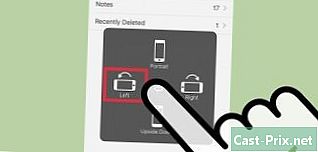So laden Sie iTunes Musik kostenlos herunter
Autor:
Randy Alexander
Erstelldatum:
2 April 2021
Aktualisierungsdatum:
1 Juli 2024

Inhalt
In diesem Artikel: Finden Sie kostenlose MusicMove-Musik auf iTunesReferences
Im Jahr 2019 gab Apple offiziell die Schließung von diTunes bekannt. Bei der Veröffentlichung von macOS Catalina wurden iTunes-Dienste auf Apple Music, Apple Podcasts und Apple TV-Anwendungen aufgeteilt. Die Übertragung sowie die Synchronisation mit einem iPhone oder iPad erfolgt dank Finder. Sie werden im Internet viele Websites finden, die kostenlose Musik anbieten. Sie können Audiodateien in eine von ihnen herunterladen und zu Ihrer iTunes- oder Apple Music-Mediathek hinzufügen.
Stufen
Methode 1 Finde freie Musik
- Besuchen Sie die kostenlosen MP3-Downloadseiten. Viele Websites bieten kostenlosen Download von Musik. Sie werden wahrscheinlich nicht die beliebtesten Songs finden, aber Sie werden Zugang zu einer Vielzahl neuer Künstler haben, die bereit sind, ihre Musik zu teilen.
- Jamendo.
- Soundclick.
- Internet-Archiv.
-
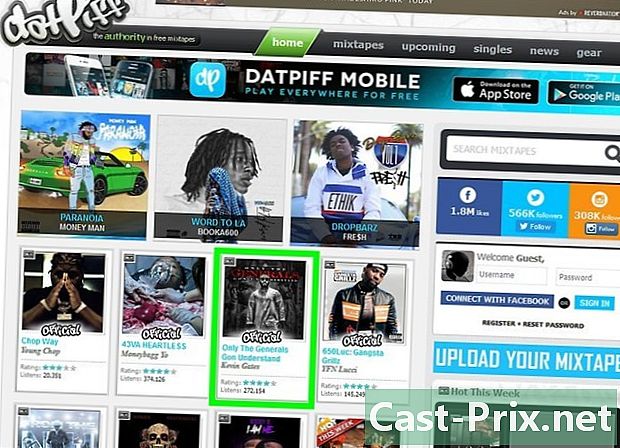
Laden Sie kostenlos Mixtapes herunter. Hip-Hop-Künstler, ob Mainstream oder U-Bahn, bieten kostenlose Download-Projekte an, sogenannte Mixtapes mit einer ähnlichen Dauer wie Alben. So wie die alten Kassetten-Mixtapes aufstrebenden Künstlern die Möglichkeit gaben, die Aufmerksamkeit von Plattenfirmen auf sich zu ziehen, sind die aktuellen Mixtapes kostenlos im Internet erhältlich, damit bekannte Künstler ihre neue Musik bekannt machen und weiter existieren können.- Einige Künstler veröffentlichen ihre Mixtapes direkt auf ihren eigenen Websites. Beispielsweise bietet DatPiff viele kostenlos herunterladbare Mixtapes an.
-
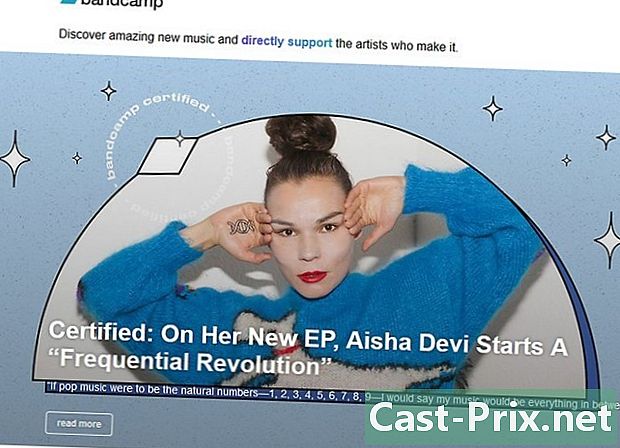
Suchen Sie nach angehenden Künstlern. Viele angehende Künstler bieten ihre Musik kostenlos auf ihren Band- oder SoundCloud-Seiten oder auf ihrer eigenen Website an. Viele bekannte Künstler beginnen auch damit, ihre Musik auf Plattformen zu übertragen Zahlen Sie, was Sie wollen.- Plattformen Zahlen Sie, was Sie wollen Auf den ersten Blick scheinen bezahlte Plattformen, Sie können jedoch einfach eine Null in das Zahlungsfenster einfügen, damit Ihnen nichts in Rechnung gestellt wird.
-

Abonnieren Sie Podcasts Audios. Die meisten Online-Radioprogramme und Podcasts Sie können Songs senden und kostenlos Musik hören. Sie können keine Songs herunterladen, aber Sie können sie abonnieren Podcast und hören Sie sich so viele kostenlose Aufnahmen an, wie Sie möchten. Unter den Podcasts Zu den Audios, die auf einem mobilen Gerät oder Computer heruntergeladen werden können, gehören:- Country Classics. diese Podcast wird von Joe Bussard angetrieben, dem Mann mit der weltweit größten 78-U / min-Sammlung, und bietet Country, Blues und Hillbilly vor dem Krieg. Dies ist eine unglaubliche Sammlung seltener Musik (für diejenigen, die nach Nuggets nordamerikanischer Musik suchen), die von einem echten Exzentriker präsentiert wird, und sie ist kostenlos!
- Themenzeit Radio Hour. Dieser Podcast wurde ursprünglich im Sirius XM-Radio ausgestrahlt und ermöglicht es Ihnen, alle Radiosendungen von Bob Dylan sowie alles andere wie Koco Taylor oder die Beastie Boys herunterzuladen, ohne etwas zu bezahlen.
-
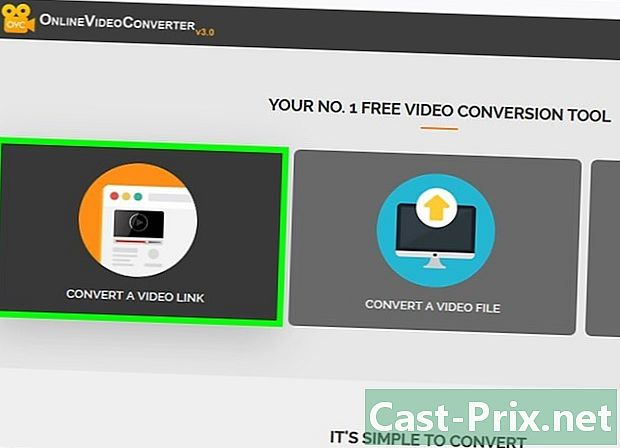
Laden Sie Musik auf YouTube herunter. YouTube enthält unglaublich viel Musik, daher bieten viele Websites Video-Download-Dienste an, mit denen Sie eine Audiodatei aus dem Inhalt der Plattform extrahieren können. Sie müssen nur die URL des YouTube-Videos eingeben, um eine Audiodatei als MP3 zu erhalten.- Höre YouTube, Tube To MP3, YouTube to MP3 und All2MP3 sind kostenlose Apps, die Ihnen dabei helfen. Laden Sie das Programm Ihrer Wahl herunter, installieren Sie es und kopieren Sie den Link in den Browser. Sie erhalten MP3-Dateien, die Sie direkt in iTunes übertragen können.
- Der beste Trick besteht darin, auf YouTube nach Künstlern zu suchen und dann aus ihren Profillinks zu wählen, die auf andere Websites zum Teilen von Inhalten verweisen. Hier finden Sie weitere Discografien, Bandcamp-Seiten, soziale Medien und Links zu neuen Künstlern.
-
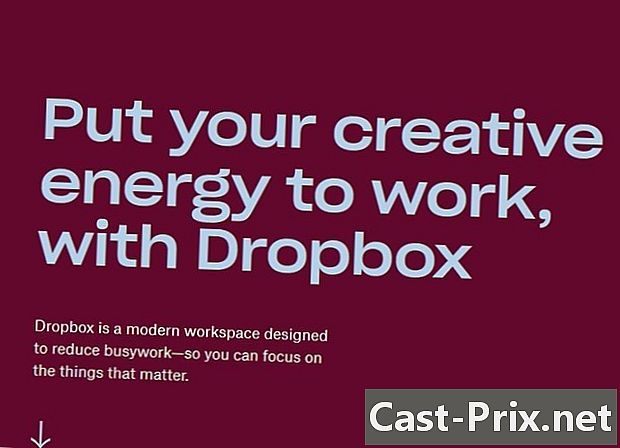
Suchen Sie nach Musik bei Ihren Freunden. Bitten Sie Ihre Freunde, die Ihren Musikgeschmack teilen, Ihnen CDs mit ihren Lieblingsliedern zu brennen, die Sie dann in Ihre iTunes-Mediathek übertragen können. Das Beste ist, dass es viele kostenlose Online-Speicher- und Freigabedienste wie Dropbox gibt, die Dokumente, Dateien und Ordner speichern, die Sie für andere Benutzer freigeben können. Erstellen Sie auf diesen Plattformen ein eigenes Konto und bitten Sie Ihre Freunde, alle ihre besten Songs in einem freigegebenen Ordner abzulegen. Sie können sie auf Ihrem eigenen Computer wiederherstellen und zu iTunes hinzufügen. -

Laden Sie Torrent-Dateien herunter. Torrents sind große verschlüsselte Dateien, die nach dem Herunterladen mit einem Torrent-Client (z. B. uTorrent oder Frostwire) "entpackt" werden müssen. Verwenden Sie Torrent-Suchwerkzeuge wie Pirate Bay, um bestimmte Dateien zu finden, bevor Sie sie mit einem Torrent-Client herunterladen. Sie können auch direkt auf dem Client nach Dateien suchen. Einmal heruntergeladen, müssen Sie sie nur in iTunes ziehen und ablegen, um sie anzuhören.
Methode 2 Verschieben Sie die Musik nach iTunes
-

Gehen Sie zum Speicherort der heruntergeladenen Musik. Verwenden Sie Windows Explorer oder Finder auf dem Mac, um zum Speicherort der heruntergeladenen Musik zu wechseln. Standardmäßig befinden sich heruntergeladene Dateien im Ordner Downloads. Der Ordner Musik kann auch Musik enthalten.- Entpacken Sie die Dateien bei Bedarf. Die meisten großen Dateien, z. B. Mixtapes, können zum Dekomprimieren als ZIP-Dateien dargestellt werden. Wenn neuere Betriebssysteme standardmäßig Tools zum Komprimieren und Dekomprimieren von Dateien enthalten, benötigen ältere Systeme möglicherweise Software von Drittanbietern wie WinZip, um solche Aufgaben auszuführen.
-
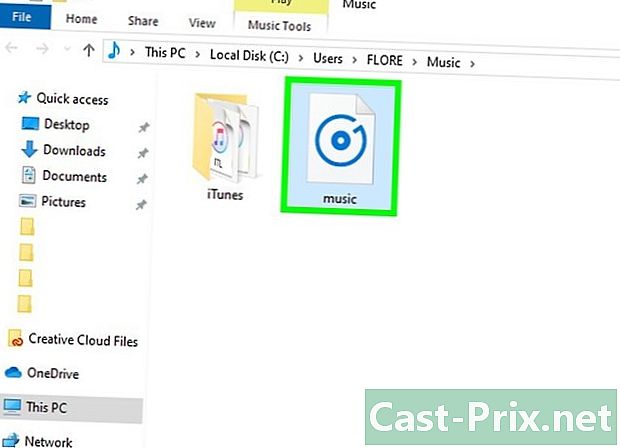
Wählen Sie Musiktitel aus, die auf iTunes übertragen werden sollen. Klicken Sie auf die Titel, die Sie in Ihre iTunes-Mediathek kopieren möchten.- Klicken und ziehen Sie, um mehrere Dateien gleichzeitig auszuwählen.
- Um mehrere Dateien einzeln auszuwählen, halten Sie gedrückt Ctrl (bestellen auf dem Mac) und dann auf jedes Stück klicken, das Sie kopieren möchten.
-
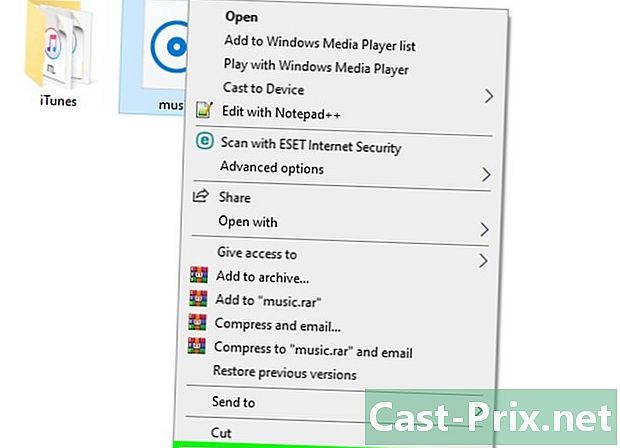
Klicken Sie mit der rechten Maustaste auf eine der ausgewählten Dateien. Wählen Sie Kopieren oder Ausschneiden, um alle ausgewählten Dateien in Ihre Zwischenablage aufzunehmen.- Wenn Sie eine Magic Mouse oder ein Trackpad auf einem Mac verwenden, können Sie mit 2 Fingern mit der rechten Maustaste klicken.
-
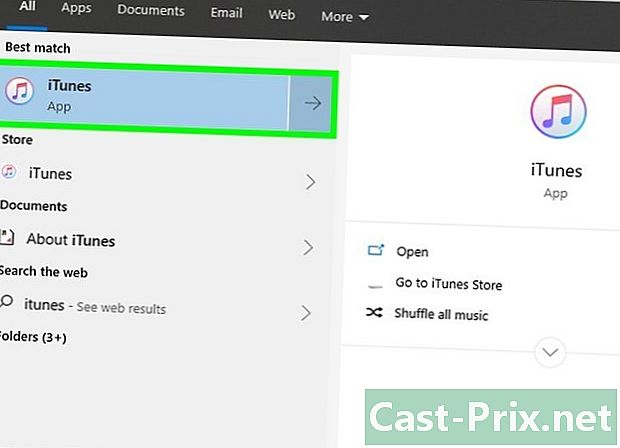
Öffne iTunes. Die Lizenz der iTunes-App ist weiß mit zwei Musiknoten. Doppelklicken Sie auf das Menü Start unter Windows oder im Ordner Anwendungen auf dem Mac, um iTunes zu öffnen.- Wenn Sie macOS Catalina verwenden, öffnen Sie stattdessen Apple Music quiTunes.
-
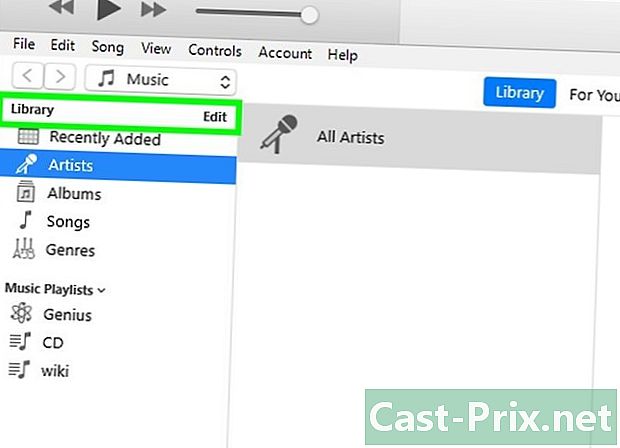
Klicken Sie auf Bibliothek. Dies ist die erste Registerkarte oben im iTunes-Fenster. -
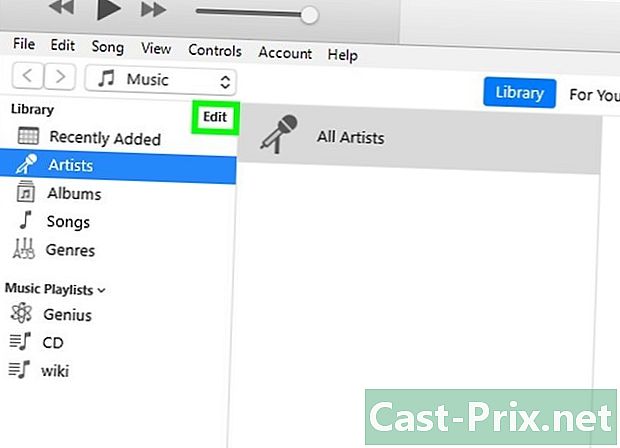
wählen Ausgabe. Diese Option befindet sich in der Menüleiste oben im iTunes-Fenster. -
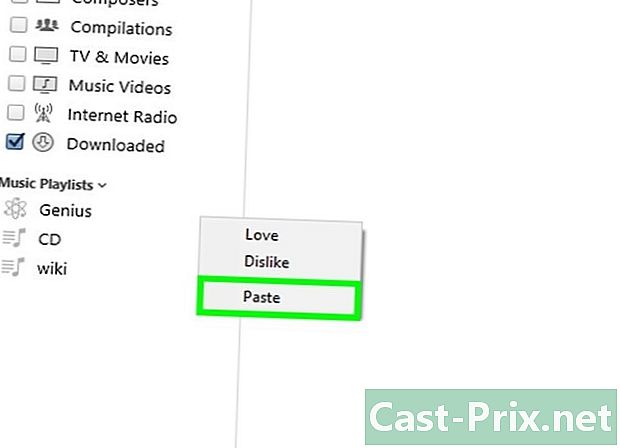
wählen Paste. Alle kopierten Titel werden in Ihre iTunes-Mediathek eingefügt.- Sie können Audiodateien auch per Drag & Drop aus dem Windows Explorer oder Finder in Ihre iTunes- oder Apple Music-Mediathek ziehen.
-

Verbinden Sie Ihr iPhone oder iPad mit Ihrem Computer. Verwenden Sie das mit Ihrem iPhone oder iPad gelieferte USB-Blitzkabel, um eine Verbindung mit Ihrem Computer herzustellen. -
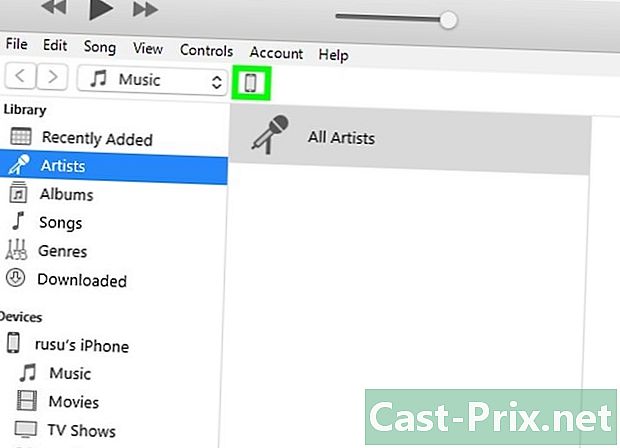
Klicken Sie in iTunes auf das DiPhone- oder DiPad-Symbol. Dieses Symbol befindet sich rechts neben dem Dropdown-Menü oben im iTunes-Fenster. -

wählen Musik in der Seitenleiste links. Dadurch wird Ihre Audiobibliothek angezeigt. -
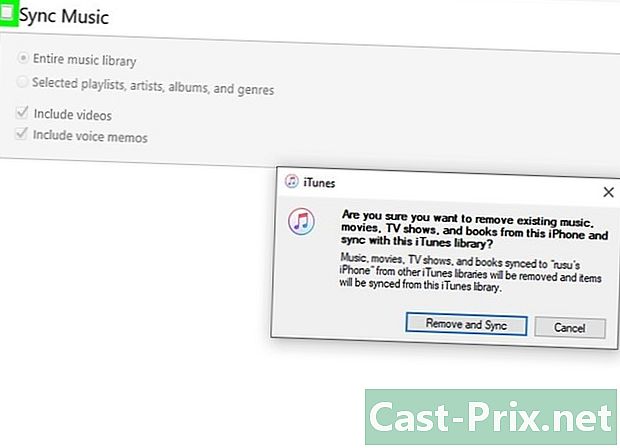
wählen Musik synchronisieren. Diese Option gibt an, dass Sie Ihre Musik auf Ihr iPhone oder iPad übertragen möchten. -
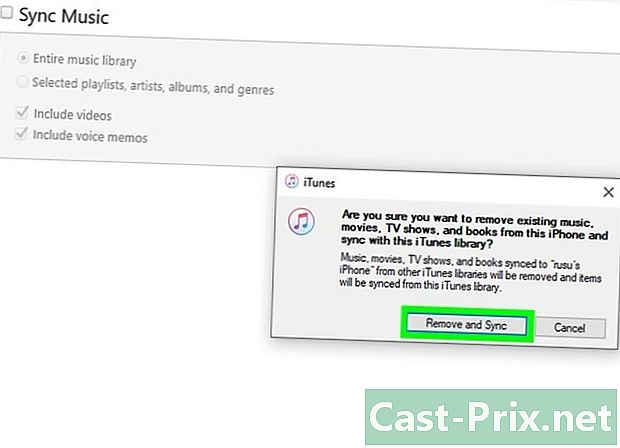
Klicken Sie auf synchronize. Ihre iTunes-Audiobibliothek auf Ihrem Computer wird mit Ihrem iPhone oder iPad synchronisiert.
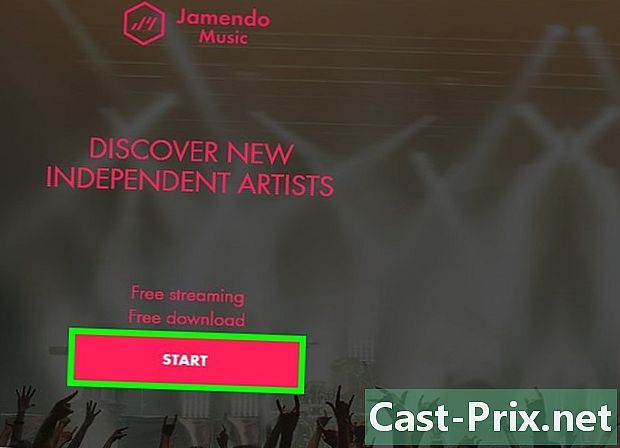
- Ist die Technik Drag & Drop Um die Dateien in der iTunes-Mediathek zu speichern, klicken Sie mit der rechten Maustaste oder bei gedrückter Befehlstaste auf die einzelnen Dateien und wählen Sie Öffnen Sie mit dann wähle iTunes. Der Titel wird in iTunes abgespielt und in Ihrer Mediathek aufgenommen.